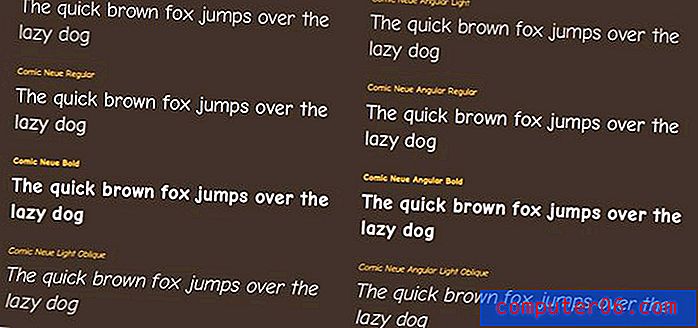Kuidas teisendada PSD JPEG-ks Photoshop CS5-s
Kihtide kasutamise oskus Photoshop CS5-s on paljude programmi kasutavate üksikisikute jaoks üks olulisemaid tegureid. Kihtide failidesse salvestamise võimalus tähendab aga seda, et faile tuleb salvestada viisil, kus seda kihi teavet saab säilitada. Adobe Photoshop CS5 salvestab teie failid vaikimisi PSD-failivormingus, mis võimaldab teie loodud failidel salvestada kogu teabe ja pildi tehtud muudatused. Ehkki see protsess on ideaalne PSD-faili hõlpsaks muutmiseks, ei ühildu see failivorming enamiku teiste rakendustega. Seetõttu leiate end olukorrast, kus peate teadma, kuidas teisendada PSD JPEG-i Photoshopis, et luua fail, mida saate hõlpsalt teistele inimestele saata või Internetis postitada.
Teisendage PSD-fail JPEG-vormingus Photoshop CS5-s
Kuigi Photoshop CS5 salvestab teie failid vaikimisi PSD-failivormingusse, on see tegelikult võimeline tootma teie PSD-failidest muljetavaldavat tüüpi failitüüpe. JPEG-failivorming on üks võimalikest valikutest, kuna see on üks levinumaid failitüüpe, mida piltide hulgast leiate. Tavaliselt loovad Photoshopi kasutajad oma failid kasutamiseks väljaannetes või Internetis, nii et enamiku kasutajate jaoks on vajalik võimalus muuta oma looming selliseks universaalseks failivorminguks.
Alustage teisendusprotsessi, avades PSD-faili Photoshop CS5-s. Kui soovite enne JPEG-faili loomist oma pilti muuta, peaksite need muudatused tegema kohe. Teie loodud JPEG-fail on teisenduse toimumise hetkel sisuliselt PSD-faili hetktõmmis. Kui leiate, et peate pärast JPEG-versiooni tegemist pilti täiendavalt muutma, peate uuesti tegema PSD-JPEG-i teisendamise Photoshop CS5-s.
Kui PSD on lõpule viidud, klõpsake akna ülaosas nuppu Fail ja siis nuppu Salvesta nimega .

Klõpsake akna keskosas rippmenüüd Vorming ja seejärel klõpsake suvandit JPEG . Pange tähele, et olemas on ka JPEG 2000 versioon, kuid see pole tõenäoliselt see versioon, mida otsite. Faili nime saate muuta ka siis, kui sisestate soovitud faili nime rippmenüü Vormindus kohal väljale Failinimi . Kui failinimi ja vorming on õigesti seadistatud, võite klõpsata nuppu Salvesta, et luua oma pildi JPEG-versioon.
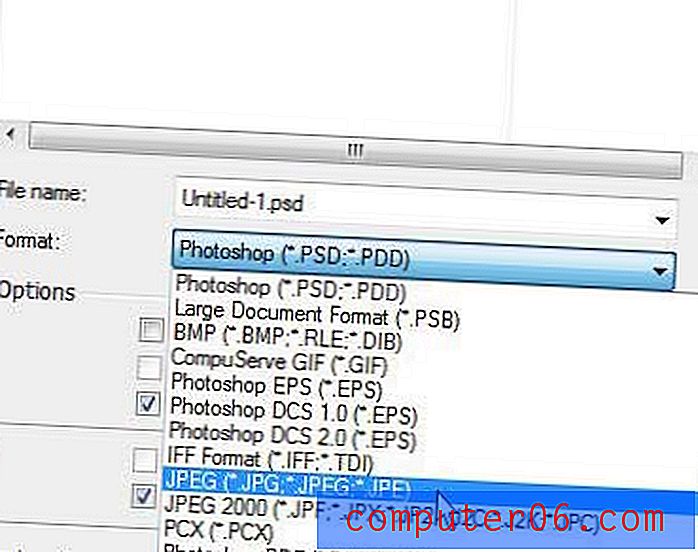
Nüüd näete JPEG-akent, kus saate JPEG-pildi tihendamise taseme seadistada, lohistades liugurit jaotises Pildi suvandid . Valitud tihendusega pildi failisuurus kuvatakse akna paremas servas. Kujutise kvaliteedi tõstmine suurendab ka faili mahtu. Kui olete oma eelistatud pildikvaliteedi valinud, klõpsake teisendusprotsessi lõpetamiseks nuppu OK .
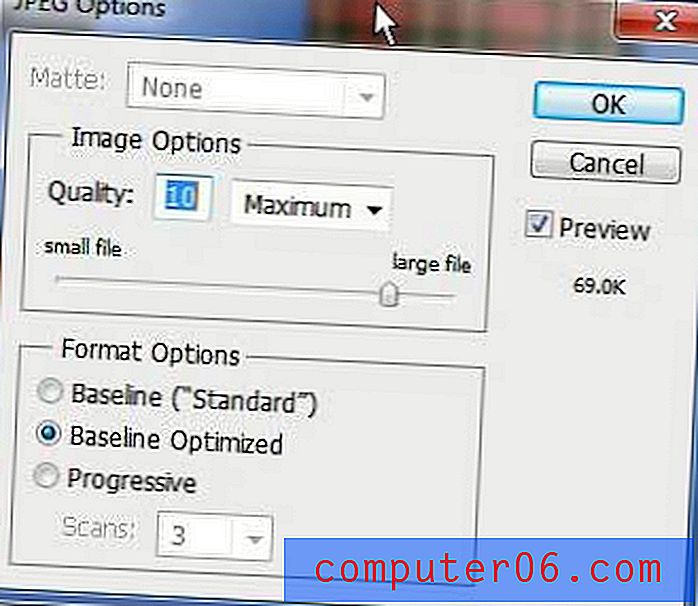
Selle tulemuseks on teie faili kaks versiooni; just loodud JPEG-fail ja PSD-algfail. Võite jätkata PSD-failis soovitud muudatuste tegemist, kuid JPEG-fail jääb samaks kui selle loomisel. Pange tähele, et loodud JPEG-faili saab vajadusel ka Photoshopis redigeerida.